控制面板卸载不了程序,小编教你如何处理控制面板中卸载不掉的软件
- 分类:Win8 教程 回答于: 2018年01月20日 16:01:37
如何去卸载电脑的软件?相信很多用户都会选择,从控制面板的添加或卸载程序中,找到我们要卸载的程序,直接点击卸载就可以了,不过有些人却遇到控制面板卸载不了程序,显示添加或删除程序受限,面对这种情况应该怎么去解决呢?为此,小编就给大家带来了处理控制面板中卸载不掉的软件的方法。
我们在操作系统中,难免会下载,卸载一些软件,如果遇到有个程序不需要了,想卸载掉,一般的用户会到控制面板的“添加或删除程序”中,找到后,右键卸载,不过总会有惊喜发生,这不有用户就会发现卸载不了,怎么办?下面,小编就来跟大家介绍处理控制面板中卸载不掉的软件的方法。
如何处理控制面板中卸载不掉的软件
在开始菜单中打开“运行”程序,输入regedit命令,点击:确定,打开注册表。
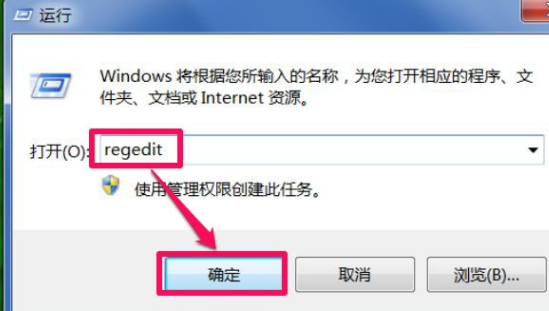
软件图-1
进入注册表编辑器窗口后,先找到[HKEY_LOCAL_MACHINE]这一项,打开前面的三角箭头。
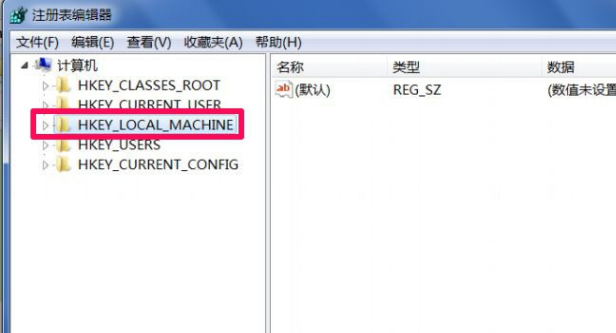
卸载软件图-2
然后依次打开[HKEY_LOCAL_MACHINE\SOFTWARE\Microsoft\Windows\CurrentVersion\Uninstall]。
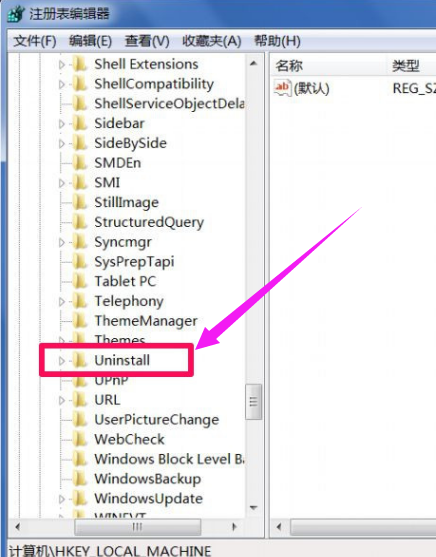
系统软件图-3
接着打开Uninstall这项,找到要卸载的小新PDF阅读器1.6。
右键,选择菜单中的“删除”即可,重启电脑后,再到“添加和删除程序”去卸载。

软件图-4
如果在注册表中无法删除这个程序,可以在此项上右键,选择“权限”这一项。

软件图-5
在权限窗口,选择组或用户名,从列表框中,选择自已的用户帐号。
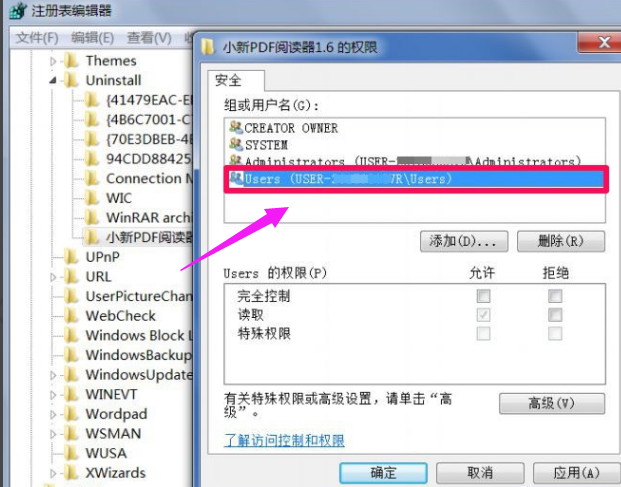
卸载软件图-6
在权限的列表框中,将“完全控制”这一项的“允许”打上勾,再按“应用”,确定,退出后,就能把此项删掉。

卸载软件图-7
以上就是处理控制面板中卸载不掉的软件的方法。
 有用
26
有用
26


 小白系统
小白系统


 1000
1000 1000
1000 1000
1000 1000
1000猜您喜欢
- Win8开机重启:解决电脑启动问题的终极..2024/03/06
- 小编教你电脑待机时间如何设置..2018/06/14
- 小编详解惠普台式电脑怎么样..2019/01/15
- Win8程序添加删除2024/01/26
- 技术编辑教您win8产品激活秘钥..2019/01/19
- 深入解析Win8账户权限设置与管理技巧..2024/08/15
相关推荐
- 精美Win8桌面壁纸,让你的电脑焕然一新!..2024/06/26
- win8原版系统下载2021/10/22
- Win8游戏商店:畅享无限游戏乐趣!..2024/03/23
- 江民杀毒,小编教你江民杀毒软件..2018/04/26
- vfs文件更新失败,小编教你天涯明月刀v..2018/03/09
- srt是什么文件,小编教你srt是什么文件..2018/06/26














 关注微信公众号
关注微信公众号



